PS怎么设计美妆产品钻展图发布时间:暂无
1.【Ctrl+N】新建【1920*600】的画布,【矩形工具】创建矩形,【Ctrl+J】复制,右键【透视】,拖动节点调整矩形的透视关系,如下。
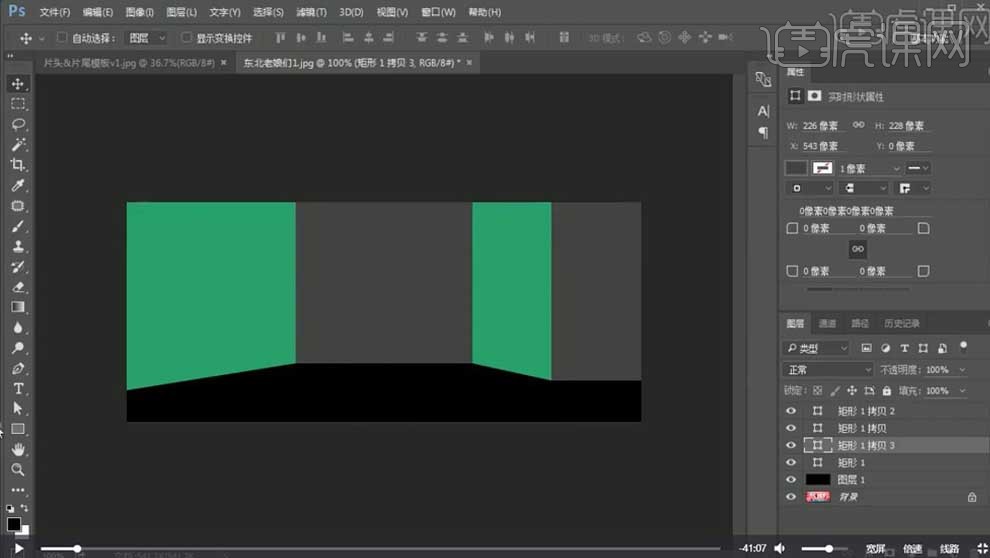
2.在下方继续创建两个矩形,调整大小和位置;给矩形填充上颜色,搭建场景。
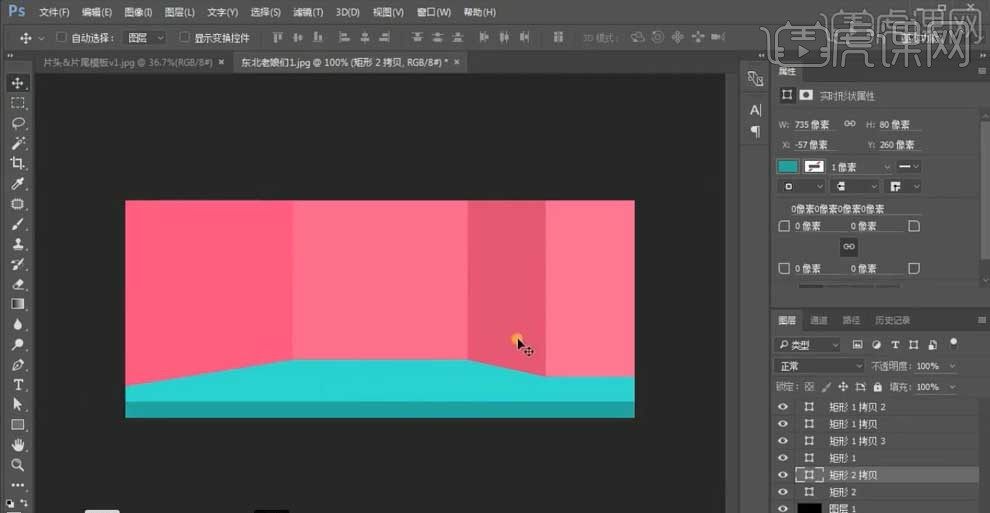
3.同样创建矩形,【Ctrl+T】右键斜切,调整矩形的形状,创建立方体。
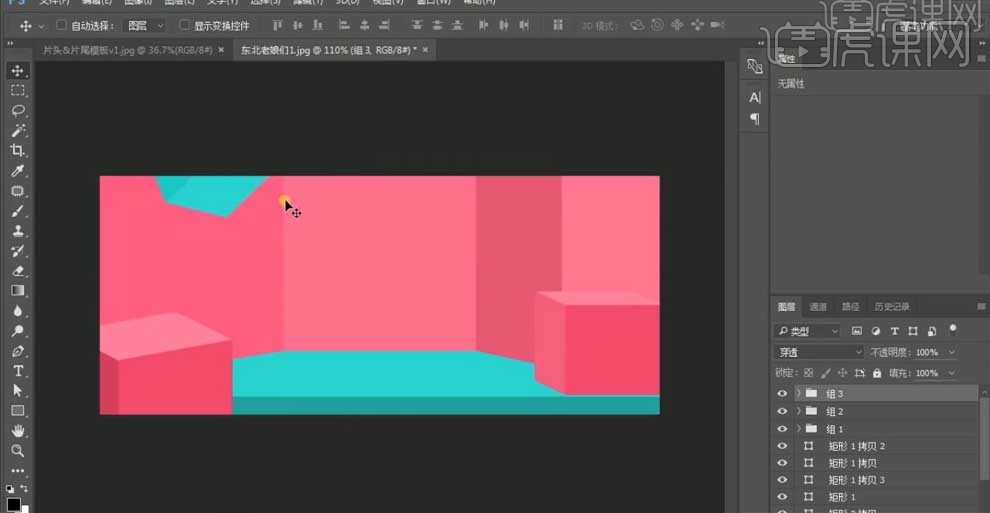
4.拖入人物和产品素材,右键【转换为智能对象】,【Ctrl+T】调整大小,调整到合适的位置。

5.【文字工具】输入文案,选择合适的字体,按【Alt+方向键】调整字间距;【矩形工具】创建矩形,填充白色,【直线工具】绘制直线;【Ctrl+J】复制,【Ctrl+T】右键垂直翻转,移动到下方。
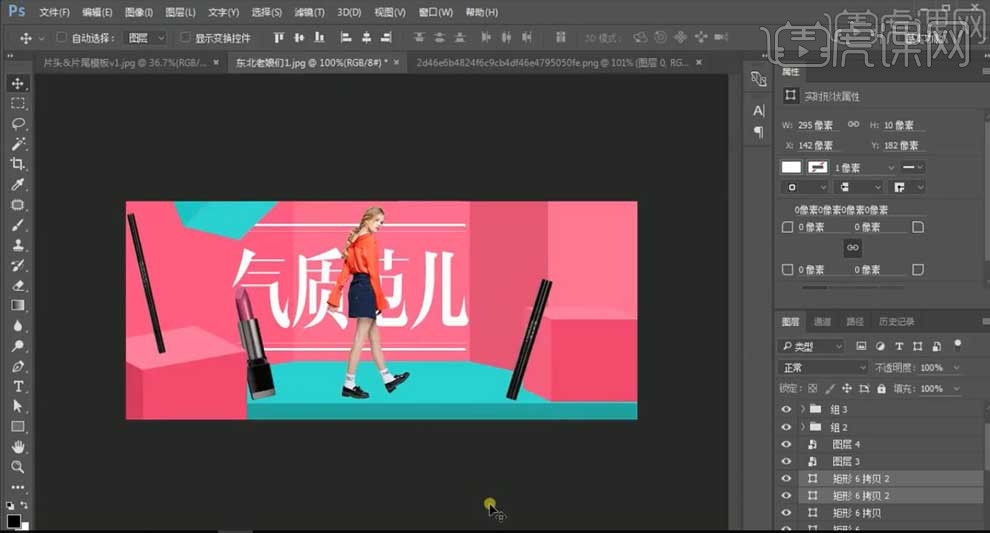
6.【Ctrl+J】复制文字,右键【转为形状】,【Ctrl+J】复制,按【Ctrl】键调出选区,点击【收缩选区】1px,【Delete】删除;显示隐藏的文字图层,将描边层稍微移动。
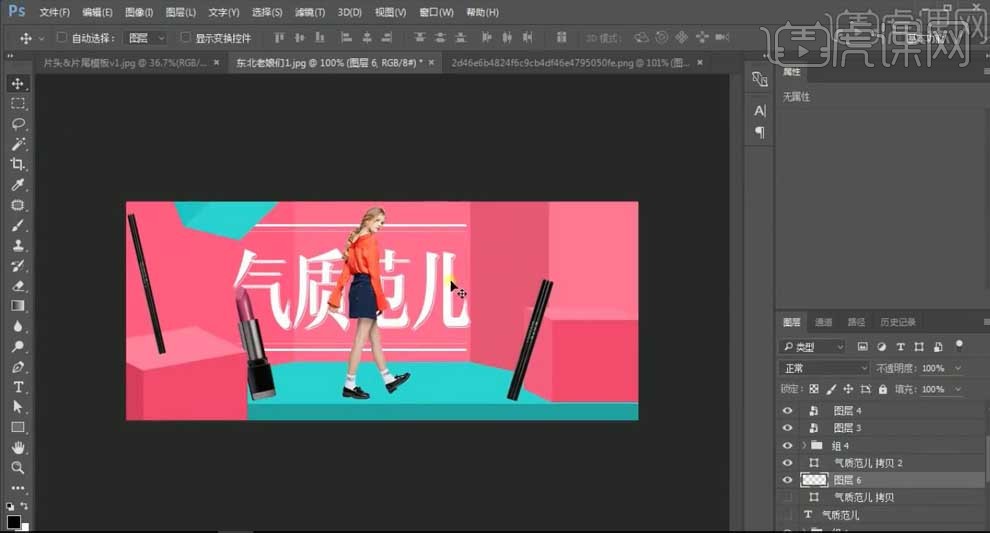
7.【Ctrl+J】复制文字图层,输入“玩转潮流”,右键【转为智能对象】,【Ctrl+T】右键【透视】,拖动节点调整字体的透视关系。

8.选择人物,在【Camera Raw】中调整【hsl】面板中的【明亮度】,【红色】-2,【橙色】+25,提亮人物;在人物图层上方新建图层,【创建剪切蒙版】,填充背景红色,图层模式【叠加】,降低不透明度。

9.选择口红,创建【色相/饱和度】调整层,调整色相偏红色;【可选颜色】,选择【白色】,减少黑色;选择【中性色】,【青色】15,【黑色】-1。
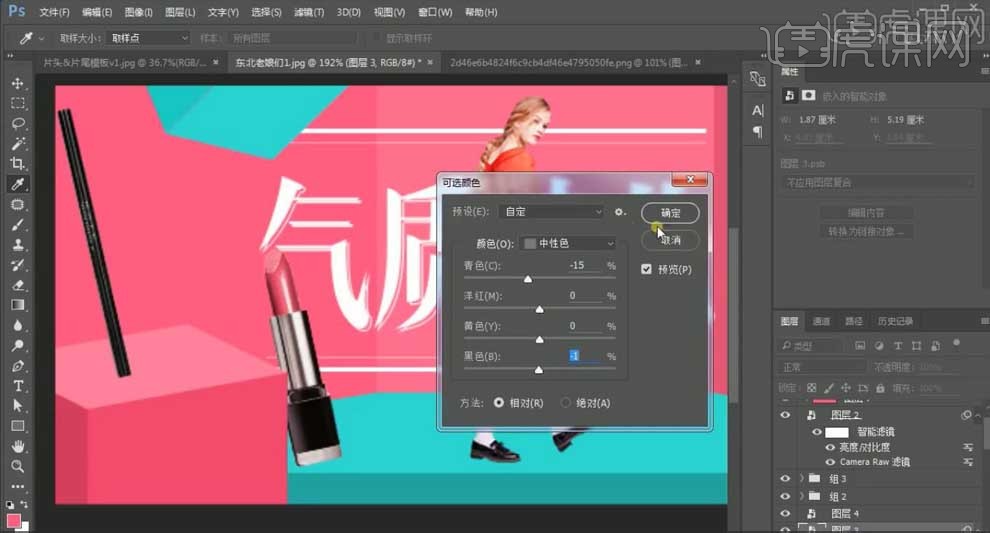
10.在口红图层上方新建图层,【创建剪切蒙版】,填充背景色,图层模式【叠加】,降低【不透明度】;同样的做法处理眉笔。
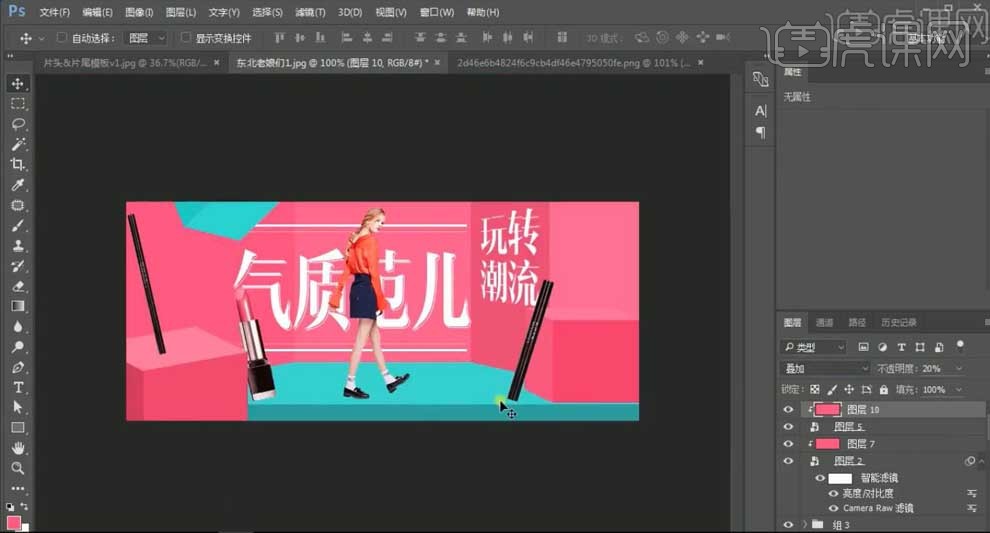
11.选择背景左边的矩形,添加【投影】效果,白色,【角度】180,【不透明度】10%,【距离】1px,在矩形的右边缘得到一条高光线。

12.新建图层,模式【柔光】,使用【黑色】画笔在矩形右边刷一层阴影,降低【不透明度】;新建图层,使用白色【画笔】将矩形右边提亮。

13.同样的方法,做出其他矩形的明暗对比;添加【投影】,白色【角度】90,得到矩形的高光线。

14.【钢笔工具】在人物后面绘制形状,填充渐变色,降低【不透明度】,【添加蒙版】,使用【画笔】过渡边缘,得到人物的投影。

15.【Ctrl+J】复制人物图层,【转为智能对象】,将【明度】降到最低;移动影子,【高斯模糊】10px,添加【渐变叠加】效果,红色,降低【不透明度】,得到人物的投影。

16.同样的方法,做出产品在地面上的投影。
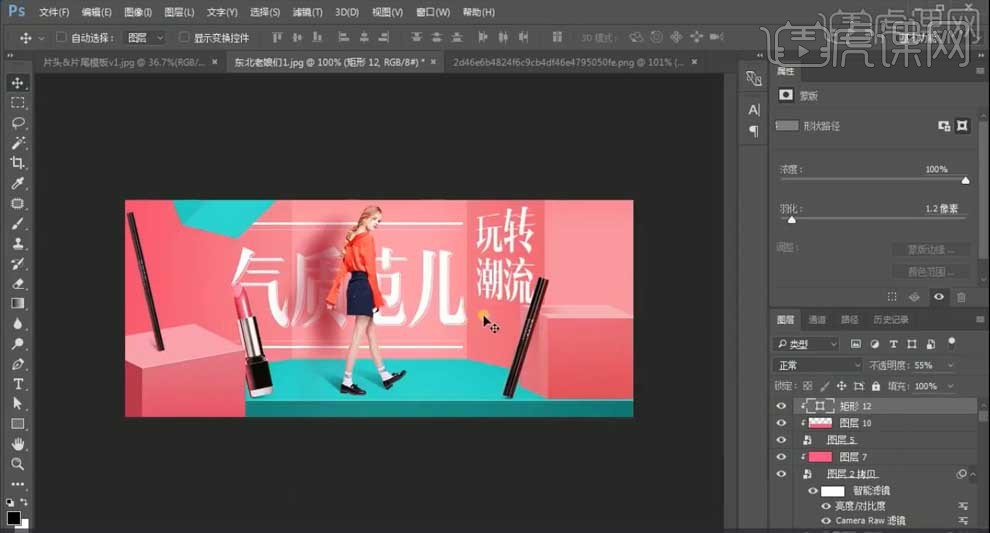
17.【矩形工具】创建矩形,填充红色;【Ctrl+J】复制,关闭填充,【描边】白色、1px;输入文案,调整字体大小和位置。

18.【矩形工具】创建矩形,填充白色,【Ctrl+J】复制,向右移动填充黑色;继续复制矩形,【Ctrl+T】调整大小,【创建剪切蒙版】到墙面上,模式【叠加】,降低【不透明度】。

19.最终效果如图所示。



















